英雄联盟怎么截图,小编教你玩英雄联盟怎么截图
- 分类:帮助 回答于: 2018年05月14日 11:04:00
英雄联盟在时下是比较热门的网游之一,相信各位玩家都有着在比赛中4杀5杀的场景,这时候很多玩家要做的就是赶快截图,拿来和朋友们炫耀一番。那么怎么lol怎么在游戏中截图呢?下面,小编就将英雄联盟截图的经验告诉给大家。
很多朋友玩lol英雄联盟,拿了五杀。或者战绩比较好的时候、有经典操作的时候都想把这美丽的瞬间记录下来。那么怎么在LOL英雄联盟中如何截图呢?这也是不少用户感到头疼的地方,下面,小编就来跟大家分享玩英雄联盟截图的操作了。
玩英雄联盟怎么截图
进入游戏前的界面,不支持英雄联盟的内置截图功能。可以使用系统的prtsc键截图。也可以使用一些截图软件进行截图。
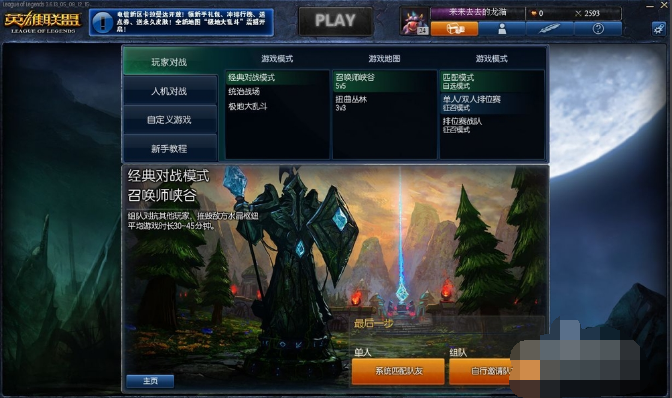
LOL图-1
进入游戏界面之后,使用游戏内置截图功能更加方便,英雄联盟内置截图是F12键。注意在游戏过程中按下F12如果你的电脑配置稍低会有顿卡现象。所以在截图过程中注意不要被对方击杀了。

截图图-2
截图完成之后,进入英雄联盟的游戏安装目录找到game文件夹。里面有一个screenshot文件夹。

游戏截图图-3
打开文件夹,游戏截图的图片就保存在该文件夹中。

截图图-4
以上就是英雄联盟截图的经验的操作步骤了。
 有用
26
有用
26


 小白系统
小白系统


 1000
1000 1000
1000 1000
1000 1000
1000 1000
1000 1000
1000 1000
1000 0
0 0
0 0
0猜您喜欢
- 详细介绍电脑截图的快捷键都有哪些..2021/03/07
- 戴尔笔记本蓝屏,小编教你怎么修复电脑..2017/11/21
- 细说电脑开机黑屏怎么办2018/11/27
- 小编教你电脑搜不到无线网络..2017/09/07
- 电脑突然断电,小编教你电脑突然断电后..2018/08/17
- 笔记本电脑没声音怎么恢复..2021/02/05
相关推荐
- 服务器系统怎么安装,小编教你电脑怎么..2017/12/19
- 教您怎么装系统2021/04/25
- 应用程序无法正常启动0xc000007b如何..2020/06/14
- 万能网卡驱动xp,小编教你万能网卡驱动..2018/03/10
- 0xc0000417错误修复方法2020/08/01
- 联想c4005安装系统盘怎么用来装系统..2021/03/16

















